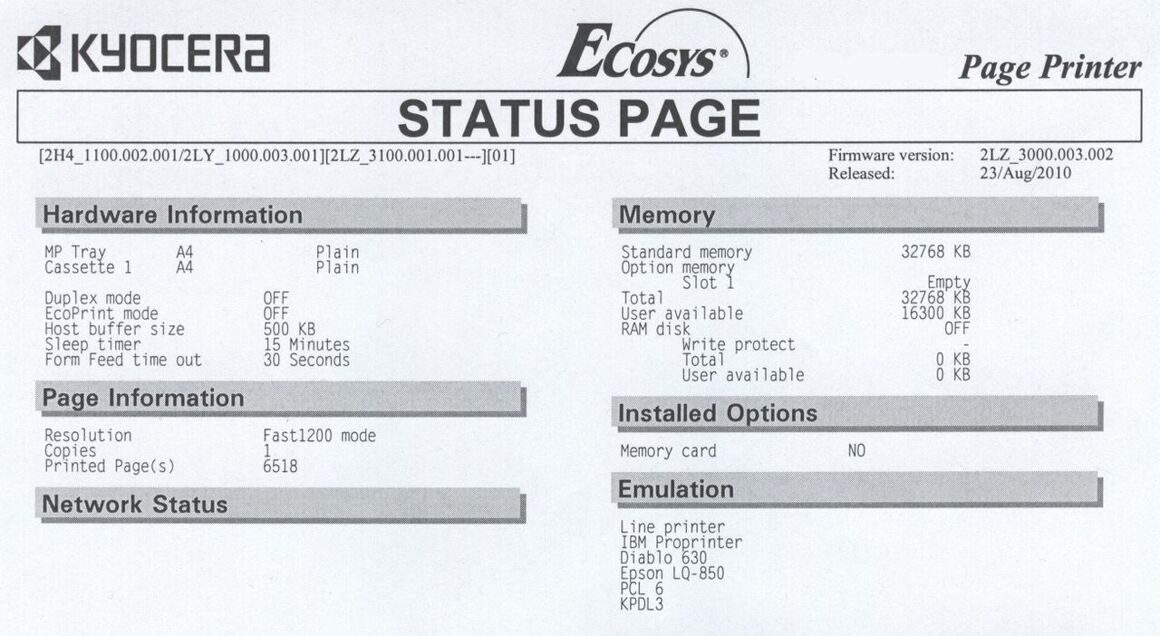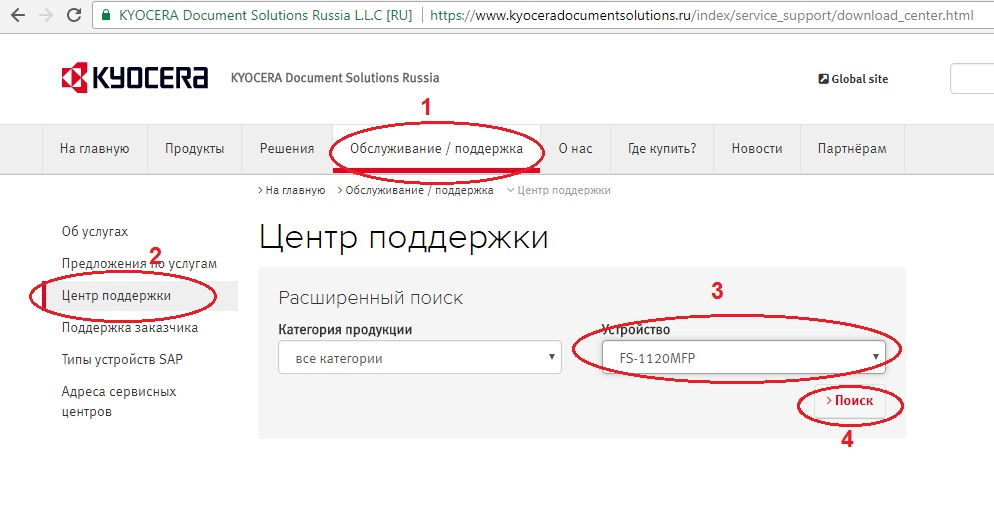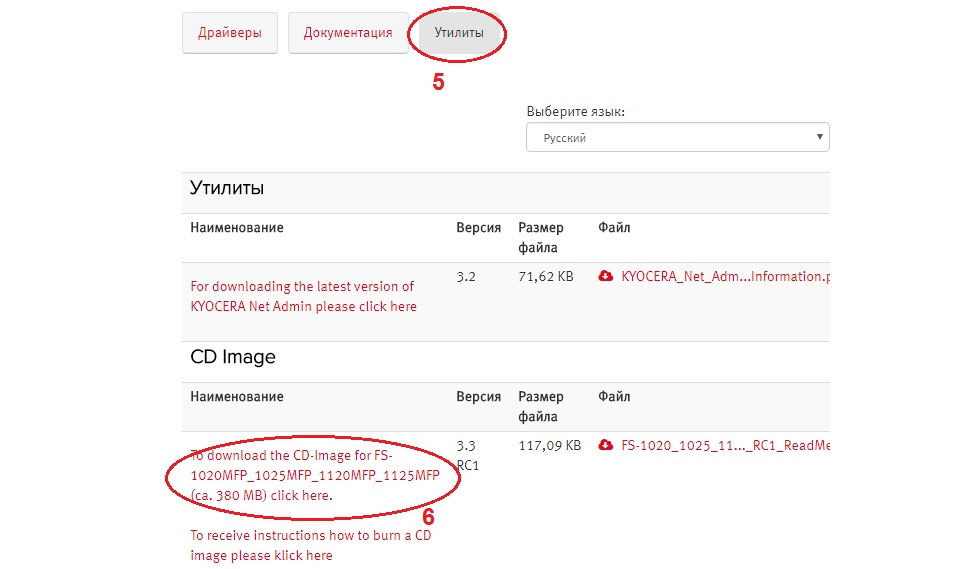В этой статье я расскажу, как сделать сброс картриджа уровня тонера на принтере KYOCERA FS 1040, чтобы не горела ошибка.
-
После заправки и установки старого картриджа у нас в правом углу начинает гореть кнопка «внимание».
Кнопка горит оранжевым цветом и сообщает нам, что тонер не оригинальный замените тонер. -
Чтобы сделать сброс и дальше нормально печатать зажимаем одновременно две кнопки GO и отмена.
-
Держим пять секунд.
После того как начнут мигать нижние кнопочки опускаем клавиши GO и отмена. -
После чего аппарат у нас согласился с тем, что сделали сброс и делает прогрев.
После того как он сделает прогрев, он выйдет в готовность.
То есть зеленая кнопка должна гореть постоянно. -
После выключения и включения аппарата кнопка должна гореть зеленым.
Но если выходит такая же ошибка, проделываем эту процедуру заново.
В таком случае эту процедуру нужно проводить после каждого выключения и обесточивания принтера.
Если вы не хотите делать постоянно сброс, то покупайте оригинальный расходный материал.
Видео смотрите ниже:
https://www.youtube.com/watch?v=bAZqVm89gUg&feature=youtu.be
Коды ошибок принтеров Kyocera FS 1040 и Kyocera FS 1060 формируются из последовательности различных комбинаций световых индикаторов.
Ниже представлен рисунок световой индикации ошибок этих устройств, с примером расшифровки световой индикации в числовой код ошибки
и в самом низу — таблица расшифровки кодов ошибок.
Если произошел какой-то сбой в работе, загораются оба световых индикатора на 5 секунд, затем они выключаются на 2 секунды,
потом начинается индикация ошибки (мигание индикаторов в разной последовательности) с интервалом 0,8 сек.
В примере ниже разобран код ошибки 4631.
Если у принтера Kyocera FS-1040 горит лампочка «Внимание» и не запускается печать, тогда первое, что вам потребуется сделать – определить ошибку.
Для этого нужно ознакомиться с уведомлением от фирменного программного обеспечения «Client Tool», установка которого осуществляется из комплектного диска. Если носитель был утерян, скачайте исходные файлы в Центре поддержки пользователей Kyocera [перейти].
Но даже без «Client Tool» можно разобраться в возможной причине отказа принтера FS-1040 от печати, обратив внимание на частоту мерцания индикатора.
Медленное мерцание индикатора
закончилась бумага
тонер в картридже на исходе
Быстрое мерцание индикатора
идентификация неоригинального картриджа
внутренняя память принтера переполнена
(большие объемы печати)
лоток бумаги переполнен
замятие бумаги
Постоянный свет индикатора
фотобарабан не работает
открыта крышка
тонер в картридже закончился
Перезапуск работы принтера
Большинство вышеописанных проблем решается с помощью перезагрузки принтера и элементарных механических действий:
- поправить бумагу в лотке;
- заменить фотобарабан;
- сбросить внутреннюю память;
- закрыть крышку принтера и так далее.
Но если вы ранее заправили комплектный картридж Kyocera TK-1110 тонером, а принтер отказывается работать из-за неправильных показаний счетчика страниц или идентификации неоригинального расходника, тогда восстанавливать печать придется одним из трех популярных способов на выбор.
Способ №1. Сброс счетчика страниц / тонера
Чтобы запустить принтер Kyocera FS-1040, просто сбросьте счетчик страниц / тонера продолжительным нажатием на кнопки «Отмена» и «GO».
Проблема только в том, что сбрасывая предупреждение принтера об использовании неоригинального картриджа, можно лишиться гарантии. Поскольку устройство записывает абсолютно все ошибки в «Event Log».
Способ №2. Замена чипа
Альтернативный вариант ручному сбросу счетчика – замена чипа. Можно сколько угодно заправлять картридж принтера Kyocera FS-1040, но благодаря установке новой защитной микросхемы устройство не распознает подмену расходника.
Испытываете проблемы с оргтехникой Kyocera? Сервисный центр МосТонер – бесплатный выезд мастера в пределах МКАД круглосуточно!
Ошибочно многие пользователи считают неисправностью ситуацию, когда на корпусе принтере Куосера 1040 горит красная кнопка с сообщением «Внимание» и тот не печатает документы, которые были на него отправлены. В этом материале мы рассмотрим, в каких случаях такое происходить, что делать, как быстро самостоятельно в домашних условиях все исправить без обращения в сервисный центр. Инструкция применима ко многим моделям фирмы Kyocera. Для примера, из-за своей популярности взят fs1040.
Значения мигания индикаторов
- Ничего не светится и уведомлений нет, то это гласит о полной готовности устройства работать.
- Медленное мигание кнопки сигнализирует об отсутствии бумаги в лотке или о низком уровне порошка в картридже.
- Более быстрое мигание лампочки: лист бумаги застрял внутри устройства, финишный лоток полностью занят и новые отпечатки уже не помещаются, заполнена вся память принтера, используется неоригинальный расходный материал.
- Индикатор светится и не гаснет. Проверьте закрыты ли крышки. Возможно уже полностью закончился тонер для печати.
Если возникают затруднения с определением причин сообщения «Внимание», то можно воспользоваться специальным программным обеспечением от инженеров компании — «Kyocera Client Tool». Эта утилита поможет более точно диагностировать проблему. Найти ее можно на сайте компании или на диске с драйверами к принтеру.
Способы решения проблемы
Сброс сообщения о неоригинальном тонере на Kyocera fs 1040
Если варианты выше не дали положительных результатов, то, скорее всего, проблема в самом картридже. Дело в том, что он оборудован датчиком уровня тонера и чипом, которые следят за количеством распечатанных листов. Когда расходный материал заканчивается или, по данным чипа, должен был кончиться, то печать блокируется до замены на новый картридж. Что и случилось в нашей ситуации.
Есть три варианта решения проблемы:
- Купить новый картридж и продолжить печать им. Стоит он не дешево.
- После каждого пополнения порошка следует менять чип, который с нуля начнет считать количество напечатанных документов.
- Сбросить счетчик на чипе. Сделать это несложно, но нужно выполнять при каждом включении аппарата.
Инструкция по сбросу:
- Включите аппарат.
- Дождитесь пока остановиться мотор и начнет мигать красная лампочка.
- Одновременно на 5–7 секунд нажимаем кнопки «Старт» и «Отмена».
- Держим пока не начнет мигать красный с зеленым по очереди.
- Ждем пока процесс завершиться.
- Пробуем печатать.
Важно знать
Согласно гарантийному листу от компании, она не несет ответственности и снимает с себя гарантийные обязательства, если покупатель начнет использовать неоригинальный тонер или другие расходные материалы. Но, как показывает практика, многие владельцы активно используют возможность сбрасывания счетчиков, их замены и использования альтернативных взаимозаменяемых чернил. Это действительно позволяет отлично сэкономить.
Видео
На чтение 5 мин. Просмотров 282 Опубликовано 15.12.2019
Сегодня снова будет тема про аппараты Kyocera и на этот раз расскажу как сбросить ошибку проверки картриджа для моделей FS1040 и FS1060dn. Если, в целях экономии, вы заправляете картриджи, а не покупаете каждый раз новые, то наверняка столкнётесь с проблемой, при которой принтер перестаёт печатать и мигает оранжевый индикатор «Внимание».
В большинстве случаев, непрерывно мигающий индикатор «Внимание» сообщает нам, что установлен не оригинальный картридж с тонером. Пожалуй, это самая популярная проблема и она легко решается.
Убрать ошибку можно нажав одновременно две кнопки «GO» и «Отмена» и удерживать их нажатыми около пяти секунд до момента, когда начнётся попеременное включение красного и зеленого индикатора. После чего, принтер переходит в готовность и начинает нормально печатать.
Аналогичная процедура предусмотрена и на всех МФУ Kyocera, правда там информация о подтверждении использования не оригинальных картриджей высвечивается на информационном табло с указанием какие кнопки требуется нажать, чтобы продолжить работу.
Единственное неудобство в том, что данную процедуру приходится проделывать после каждого выключения устройства. В любом случае, нажать пару кнопок на принтере гораздо проще, чем менять чип на картридже при заправке. В чипе содержится информация сколько листов отпечатано с данным картриджем, чтобы не давать печатать больше положенного, а вот датчик наличия тонера установлен уже в самом принтере.
На самом деле, постоянное мигание индикатора «Внимание» может сигнализировать ещё о замятие бумаги в принтере, переполнении выходного лотка и нехватке памяти при печати сложных документов (особенно графики). Точную причину ошибки можно узнать в специальной утилите «KYOCERA Client Tool», которая ставится вместе с драйверами и есть на установочном диске принтера.
Читайте также по теме Kyocera:
Если считаете статью полезной,
не ленитесь ставить лайки и делиться с друзьями.
Содержание
- У принтера Kyocera FS-1040 горит лампочка «Внимание» и не запускается печать? Инструкция по исправлению ошибок!
- Способ №1. Сброс счетчика страниц / тонера
- Способ №2. Замена чипа
- Способ №3. Прошивка принтера
У принтера Kyocera FS-1040 горит лампочка «Внимание» и не запускается печать? Инструкция по исправлению ошибок!
Если у принтера Kyocera FS-1040 горит лампочка «Внимание» и не запускается печать, тогда первое, что вам потребуется сделать – определить ошибку.
Для этого нужно ознакомиться с уведомлением от фирменного программного обеспечения «Client Tool», установка которого осуществляется из комплектного диска. Если носитель был утерян, скачайте исходные файлы в Центре поддержки пользователей Kyocera [перейти].
Но даже без «Client Tool» можно разобраться в возможной причине отказа принтера FS-1040 от печати, обратив внимание на частоту мерцания индикатора.
Медленное мерцание индикатора
закончилась бумага
тонер в картридже на исходе
Быстрое мерцание индикатора
идентификация неоригинального картриджа
внутренняя память принтера переполнена
(большие объемы печати)
лоток бумаги переполнен
замятие бумаги
Постоянный свет индикатора
фотобарабан не работает
открыта крышка
тонер в картридже закончился
Перезапуск работы принтера
Большинство вышеописанных проблем решается с помощью перезагрузки принтера и элементарных механических действий:
- поправить бумагу в лотке;
- заменить фотобарабан;
- сбросить внутреннюю память;
- закрыть крышку принтера и так далее.
Но если вы ранее заправили комплектный картридж Kyocera TK-1110 тонером, а принтер отказывается работать из-за неправильных показаний счетчика страниц или идентификации неоригинального расходника, тогда восстанавливать печать придется одним из трех популярных способов на выбор.
Способ №1. Сброс счетчика страниц / тонера
Чтобы запустить принтер Kyocera FS-1040, просто сбросьте счетчик страниц / тонера продолжительным нажатием на кнопки «Отмена» и «GO».
Проблема только в том, что сбрасывая предупреждение принтера об использовании неоригинального картриджа, можно лишиться гарантии. Поскольку устройство записывает абсолютно все ошибки в «Event Log».
Способ №2. Замена чипа
Альтернативный вариант ручному сбросу счетчика – замена чипа. Можно сколько угодно заправлять картридж принтера Kyocera FS-1040, но благодаря установке новой защитной микросхемы устройство не распознает подмену расходника.
Способ №3. Прошивка принтера
Замена чипа дает возможность сохранить гарантийное обслуживание, а когда оно пойдет к концу, лучшим способом решения проблемы счетчика страниц остается прошивка принтера.
Однажды прошив печатающее устройство, вам больше не понадобиться менять чипы. Мало того, что это лишит вас головной боли, но и в будущем позволит использовать любые лазерные картриджи без танцев с бубном.
Испытываете проблемы с оргтехникой Kyocera? Сервисный центр МосТонер – бесплатный выезд мастера в пределах МКАД круглосуточно!
В этой статье будет рассмотрена часто возникающая ситуация, а также даны рекомендации что делать если на Kyocera FS 1040 мигает красный индикатор «Внимание»?
Этот индикатор своей различной интенсивностью подсветки оповещает пользователя о следующих типах проблем:
- Отсутствует бумага; уровень тонера в картридже низок – медленное мигание.
- Выходной лоток переполнен бумагой или произошло ее замятие внутри устройства; не хватает памяти принтера для совершения операции (например, при печати объемной графической информации); используется не оригинальный картридж – быстрое мигание.
- Закончился тонер; открыты крышки устройства (иногда по причине поломки датчика); проблема с барабаном – горит постоянно.
Чтобы пользователь знал наверняка, что именно от него требуется для возобновления работы устройства, рекомендуем пользоваться специальной утилитой «Kyocera Client Tool», которая находится на идущем в комплекте с устройством диске с программным обеспечением.
Однако, чаще всего индикатор будет срабатывать после перезаправки картриджа. В этом случае смотрим, горит красная лампочка на принтере Kyocera FS 1040? Делаем следующее:
- Производим одновременное нажатие кнопок «СТАРТ» и «ОТМЕНА» и удерживаем их нажатыми около пяти секунд, до момента, когда оба индикатора начнут гореть попеременно (зеленый и красный). Через несколько секунд принтер будет готов к работе. Основной недостаток – этот способ придется использовать каждый раз после включения устройства.
- Если первый способ обнуления счетчика на картридже не помог, можно повторить эту же процедуру, предварительно замкнув контакты на чипе в самом устройстве куском проволоки. Наглядное видео этого процесса вы без труда сможете найти в интернете.
Содержание
- У принтера Kyocera FS-1040 горит лампочка «Внимание» и не запускается печать? Инструкция по исправлению ошибок!
- Способ №1. Сброс счетчика страниц / тонера
- Способ №2. Замена чипа
- Способ №3. Прошивка принтера
Обнуление в Kyocera счётчика страниц — или почему после заправки не сбрасывается?
В более-менее современной серии принтеров Kyocera (например, FS-1025MFP) Используются почти сходные картриджи TK-1110 и TK-1120. В картриджих этих имеется чип о четырех контактах — индукционный датчик и счётчик страниц, также, чип определяет наличие тонера в картридже.
Этим-то они и отличаются от моделей предыдущих, в которых использовался только датчик наличия тонера. По причине налилчия чипа и могут возникать проблемы после заправки.
TK-1120 используется в Kyocera FS-1060DN, 1025MFP, 1125MFP, и у них могут возникать после заправки проблемы с чипом, TK-1110 применяется же в Kyocera FS-1040 и FS-1120MFP.
По последней информации, FS-1060DN, 1025MFP и 1125MFP не всегда сбрасываются после заправки.
При этом, чип может быть заблокирован принтером, и придётся покупать новый оригинальный картридж.
Счётчик страниц может не сбрасываться после заправки, даже если он определяет, что тонер в картридже есть. Аппарат будет печатать, но и слать сообщения об неоригинальном картридже. А если же после заправки картриджа и вставки его в принтер печать не происходит, то часто запускают принтер одновременным нажатием кнопок «Старт» и «СТОП», и удержанием их в течении нескольких секунд, как происходит это, например, у Kyocera FS-1025MFP.
Самым лучшим решением сей проблемы — конечно же, замена чипа, но чипов на данный момент таки нету.
Поэтому мы будем обманывать чип разными способами
1. Когда в картридже остается тонера 1%, то чип блокирует печать. Чтобы не было такого, иногда картридж заправляют уже при уровне тонера на 20%. И таки да, удаётся обмануть этим счётчик страниц, и принтер продолжает печать!
2. Подложить кусок магнита или металлическую монетку на датчик определения уровня тонера. Если выйдет, то датчик будет постоянно слать подтверждения о том, что картридж заправлен на 100%, даже если картридж чертовски пуст. Заправляем и печатаем, сколько душе угодно.
UPD! 3. Проверено на себе. Просовываем токопроводящую проволоку между контактами на чип в принтере, вставляем картридж — ждем, пока принтер подмешивает тонер. Если будет мигать красная кнопка — зажимаем и удерживаем STOP и GO, пока красный и желтый не перемигнутся 3 раза, отпускаем — принтер должен выйти в готовность. Каждый раз при включении нужно будет сбрасывать ошибку, удерживая STOP и GO.
У принтера Kyocera FS-1040 горит лампочка «Внимание» и не запускается печать? Инструкция по исправлению ошибок!
Если у принтера Kyocera FS-1040 горит лампочка «Внимание» и не запускается печать, тогда первое, что вам потребуется сделать – определить ошибку.
Для этого нужно ознакомиться с уведомлением от фирменного программного обеспечения «Client Tool», установка которого осуществляется из комплектного диска. Если носитель был утерян, скачайте исходные файлы в Центре поддержки пользователей Kyocera [перейти].
Но даже без «Client Tool» можно разобраться в возможной причине отказа принтера FS-1040 от печати, обратив внимание на частоту мерцания индикатора.
Медленное мерцание индикатора
закончилась бумага
тонер в картридже на исходе
Быстрое мерцание индикатора
идентификация неоригинального картриджа
внутренняя память принтера переполнена
(большие объемы печати)
лоток бумаги переполнен
замятие бумаги
Постоянный свет индикатора
фотобарабан не работает
открыта крышка
тонер в картридже закончился
Перезапуск работы принтера
Большинство вышеописанных проблем решается с помощью перезагрузки принтера и элементарных механических действий:
- поправить бумагу в лотке;
- заменить фотобарабан;
- сбросить внутреннюю память;
- закрыть крышку принтера и так далее.
Но если вы ранее заправили комплектный картридж Kyocera TK-1110 тонером, а принтер отказывается работать из-за неправильных показаний счетчика страниц или идентификации неоригинального расходника, тогда восстанавливать печать придется одним из трех популярных способов на выбор.
Способ №1. Сброс счетчика страниц / тонера
Чтобы запустить принтер Kyocera FS-1040, просто сбросьте счетчик страниц / тонера продолжительным нажатием на кнопки «Отмена» и «GO».
Проблема только в том, что сбрасывая предупреждение принтера об использовании неоригинального картриджа, можно лишиться гарантии. Поскольку устройство записывает абсолютно все ошибки в «Event Log».
Способ №2. Замена чипа
Альтернативный вариант ручному сбросу счетчика – замена чипа. Можно сколько угодно заправлять картридж принтера Kyocera FS-1040, но благодаря установке новой защитной микросхемы устройство не распознает подмену расходника.
Способ №3. Прошивка принтера
Замена чипа дает возможность сохранить гарантийное обслуживание, а когда оно пойдет к концу, лучшим способом решения проблемы счетчика страниц остается прошивка принтера.
Однажды прошив печатающее устройство, вам больше не понадобиться менять чипы. Мало того, что это лишит вас головной боли, но и в будущем позволит использовать любые лазерные картриджи без танцев с бубном.
Испытываете проблемы с оргтехникой Kyocera? Сервисный центр МосТонер – бесплатный выезд мастера в пределах МКАД круглосуточно!
Оптовые цены на сумму от 5 т.р. Бесплатная доставка от 30 т.р.
Выезд мастера и курьера в Москве! Доставка товаров по всей России. Мы работаем: Пн-Пт 09:00-19:00
Kyocera обнуление счетчика страниц, или почему не сбрасывается после заправки
В нынешней серии аппаратов Kyocera, например Kyocera FS-1025MPF, используются почти идентичные картриджи TK-1110 и TK-1120. Эти картриджи имеют встроенный четырехконтактный чип — счетчик страниц и индукционный датчик, который физически определяет наличие тонера в картридже. Этим они отличаются от картриджей предыдущих моделей, в которых использовался только датчик. По этой причине могут возникать проблемы после заправки.
Обратите внимание: по последней информации (апрель 2013), аппараты Kyocera FS-1060DN, 1025MFP, 1125MFP не всегда сбрасываются после заправки. При этом может произойти блокирование принтера чипом. В таком случае придется покупать новый оригинальный картридж.
Картридж TK-1120 с чипом
Счетчик страниц картриджа может не сбрасываться после заправки, даже если датчик определяет наличие тонера в картридже. Аппарат печатает, но посылает сообщения об неоригинальном картридже с тонером. Если после вставки в принтер заправленного картриджа печать не происходит, то часто удается запустить принтер одновременным нажатием кнопок «Старт» и «Стоп» и удержанием их в течении нескольких секунд. В некоторых случаях так приходится запускать аппарат Kyocera FS-1025MPF.
Лучшим решением этой проблемы будет замена чипа, но в данный момент чипов в наличии нет. Можно попробовать обмануть чип различными способами.
Когда тонера в картридже остается около 1%, чип блокирует печать. Чтобы этого не происходило, иногда картридж заправляют, когда в нем остается около 20% тонера. Довольно регулярно таким способом выходит обмануть счетчик страниц и принтер продолжает печатать.
Другой способ печатать без блокировки чипом – постараться подложить кусок магнита или металлическую монету на датчик определения уровня тонера. Когда это получается, датчик будет постоянно посылать сообщения аппарату, что картридж заправлен на 100%, даже при пустом картридже. Можно будет печатать и заправлять снова.
Картридж TK-1120 используется в аппаратах: Kyocera FS-1060DN, 1025MFP, 1125MFP, поэтому у них могут возникать после заправки данные проблемы. TK-1110 применяется в Kyocera FS-1040 и Kyocera FS-1120MFP.
Поскольку TK-1110 и TK-1120 новые картриджи, и вся серия принтеров Kyocera, которые их используют тоже недавно поступили на наш рынок, информации о неполадках после заправки очень мало. Она будет размещаться на нашем сайте по мере поступления.
Нужна быстрая и качественная заправка — воспользуйтесь услугами профессионалов. Профессиональная заправка картриджей в Москве, выезд бесплатно! (495) 229-31-32

Доставка бесплатно
Отправка в регионы
Оригинал Евротест
8 (495) 229-31-32
посмотреть
После очистки засыпьте примерно половину картриджа (если будет меньше, процесс добавления тонера в блок проявки пройдет не полностью, и принтер потребует поменять картридж) и дайте принтеру понять, что поставили новый блок проявки. Это нужно для того чтобы аппарат провел процедуру добавления тонера из картриджа в блок проявки. Если вы забудете это сделать, то при печати вы получите просто белый лист. Чтобы прогнать тонер, на принтерах FS-1025/1120/1125/1320/1325 MFP, на панели управления нажмите «Меню», затем нажмите «Вверх» на экране отобразится «Системное меню», нажмите «ОК». Далее полистайте и найдите строку “Настройка и обслуживание», нажмите «ОК». Принтер потребует ввести четырехзначный пароль администратора. По умолчанию в аппаратах 1025/1125/1325 пароль 2500, в остальных – 2000. Нажмите «ОК». Далее вам нужно выбрать строку «Новый блок проявки» и нажать «ОК». Принтер попросит подтвердить ваш выбор, а на экране появится «Нет», нажмите клавишу «Вверх» или «Вниз», отобразится «Да», нажимайте «ОК». Далее выключите принтер и включите его. После инициализации начнется процесс добавления тонера. Если фон остался, то следующим этапом нужно поменять тонер на другого производителя, предварительно повторно вычистив DV-1110 и картридж TK.
В аппаратах, где нет возможности управлять меню с панели управления, нужно установить Kyocera Client Tool, и с этой утилиты выставить «Новый блок проявки» (Как скачать и установить описано ниже в проблеме — Двоится текст или изо).
Грязь, черные полосы, волны на отпечатанном листе.
В данном случае, первым делом достаньте блок проявки и протрите сухой тканью магнитный вал. На нем часто налипает тонер, и появляются полосы, грязь, точки на отпечатанном листе. Вал протирайте по всей окружности, но, не разбирая сам блок, просто подкручивайте его. Вы сами увидите налипшие куски, когда будете крутить магнитник. После протирки проверьте той же прокруткой, чтобы тонер накладывался ровно.
Если в DV-1110 все хорошо, то нужно обратить внимание на блок барабана DK-1110. Здесь может забиться пространство между барабаном и ракелем, чаще всего это бумажная пыль вперемешку с тонером. Соответственно отработанный тонер не уходит в бункер отработки, а высыпается на лист. В данном случае лучше и вычистить его.
У меня было пару случаев, когда я почистил блок барабана, а грязь оставалась. Здесь причина крылась в уплотнительной ленте (находится над ракелем). Когда DK забивается, эта лента прогибается вовнутрь, и так и остаётся погнутой. И когда вы ставите чистый блок с погнутой пленкой, в процессе печати отработка просыпается через отверстие между барабаном и пленкой. В данном случае нужно отогнуть эту пленку обратно. Она мягкая, поэтому отгибайте посильнее, иначе она так и останется в вогнутом положении.
Белая вертикальная полоса (непропечатывание).
Данный дефект может получиться тогда, когда тонер не поступает в блок проявки. Здесь кроется несколько причин:
— Начнем с тонер-картриджа. В тубе есть имеется пластиковый шнек, при помощи которого тонер передвигается к выходному отверстию, а сверху находится шестерня, которая крутит этот шнек. Шестерня должна крутиться свободно (желательно проверять при каждой заправке). Ещё нужно убедиться, что шестерня крутит шнек, просто было пара случаев, когда шестерня крутилась, но тонер не подавался. Все это потому что, незадолго до этого шнек забился и стержень сломался, и создается видимость нормальной работы картриджа, но на самом деле шестерня крутится, а шнек нет.
— Снимите блок проявки и проверьте состояние привода подачи тонера. Здесь очень часто ломается шестерня привода подачи (п/н 302M214201), а ломается она опять же из-за тугого прокручивания шнека на картридже. Если она сломалась, то тонер соответственно подаваться не будет. В данном случае нужно купить и установить новую шестерню.
— Третья причина случается довольно редко, но случается. Я один раз столкнулся с непропечатыванием, когда в принтере все вышеописанные детали отлично работали. В данном случае плотность заполнения листа была очень высокая (печать фото или текст + фото) и подача тонера из картриджа была меньше, чем его расход из блока проявки. Тогда я просто выставил в меню «Новый блок проявки» (чтобы принудительно добавить тонер) и качество печати вернулось к отметке «Отлично».
Треск внутри аппарата.
Данная проблема чаще всего связана как раз с вышеописанным решением. Проверьте шестерню на картридже и состояние привода подачи тонера.
Опишу ещё одно решение, с которым мне пришлось столкнуться. Я как раз создавал статью о , когда устранял проблему треска. Тогда была погнута ось, на которой висит ролик подачи. Причем погнута не поперек, а по вдоль. Я разобрал МФУ, выпрямил ось и поменял три шестерни (сейчас уже не вспомню какие именно), так как в них повылетали зубцы. Принтер до сих пор служит на благо печати.
Не подхватывает бумагу, замятие бумаги в лотке. Подхватывает по 2 листа.
Как закрыть заднюю крышку.
Это можно сказать даже не проблема, а трудность, с которой нередко сталкиваются владельцы данных аппаратов, чаще при использовании МФУ. Мне не раз задавали этот вопрос по телефону и вызывали только из-за того что у пользователя МФУ не закрывается задняя крышка. Тут фишка в том, что на термоузле есть верхняя крышка, которая откидывается для того, чтобы достать застрявшую бумагу или просто заглянуть вовнутрь печи, и пока эта крышка печи будет откинута, задняя крышка принтера не защелкнется при закрытии.
На заметку. Передняя дверца не закрывается без вставленного картриджа. Там стоит флажок, который мешает полному закрытию дверцы. Если его приподнять, то крышка закроется без картриджа.
Двоится текст или изо. Ореол вокруг текста или изо.
Эта проблема не особо частая, но, тем не менее, она встречается. Если вы заметили, что на отпечатке текст как будто раздвоенный, или вокруг букв что-то похожее на тень, вам нужно изменить заряд барабана. Заряд барабана настраивается только через программу Kyocera Client Tools.
Чтобы скачать данную программу, зайдите на официальный сайт Kyocera. Здесь зайдите в раздел «Обслуживание/поддержка». Далее с левой стороны выберите «Центр поддержки». Откроется расширенный поиск. В строке «Устройство» выберите модель вашего аппарата и нажмите «Поиск».
Теперь, перед списком драйверов, выберите «Утилиты», и скачайте программу. Скачается заархивированный файл, распакуйте его любым архиватором (). Далее вы увидите, что файл в формате ISO. Чтобы открыть данный формат вам потребуется записать утилиту на диск, или открыть через виртуальный привод. Мне в данном случае помогает программа Daemon Tools. Далее вы можете установить утилиту, или пользоваться ей без установки.
Когда откроется программа, выберите раздел «Обслуживание», в центре окна появится утилита Client Tool, выделите её и нажмите «Выполнить». Откроется новое окно, в котором нужно найти настройку заряда барабана. Я точно не помню, она находится в разделах «Устройство» или «Счетчики обслуживания». Вот, наконец, мы добрались до нужной настройки. Здесь уменьшайте или увеличивайте заряд (имеется 7 положений уровня заряда) пока не достигните отличного результата печати.
Я когда первый раз столкнулся с данной проблемой, то очень долго не мог найти решения, так как подробно об этой настройке в интернете мало информации.
Весь лист в точках.
Эта проблема решается также через программу Kyocera Client Tools, в том же разделе, что и заряд барабана (описание выше). Здесь поиграйтесь с настройкой высоты над уровнем моря.
Бледная печать.
Данная проблема рано или поздно случается практически с каждым принтером, и виной тому не изношенный барабан, а засоренный зазор между дозирующем лезвием и магнитным валом в блоке проявки. Опять же здесь виновата бумажная пыль, которая смешивается с тонером и твердеет (коксуется). Чаще это происходит когда аппарат проходит более 50 000 – 70 000 листов на данном MK. Чтобы вернуть относительно нормальную яркость снимите блок проявки, и почистите зазор бумагой сложенной вдвое. Поначалу кусочек бумаги будет с огромной сложностью ходить по зазору, но когда вы снимите основной слой засора, шерудить бумагу станет легче. По завершению, покрутите и проверьте, как накладывается тонер на вал. Если имеются какие-нибудь пятна, протрите эти места сухой тканью.
Если ваш аппарат прошел 100 000 отпечатков или более, то бледная печать возможна из-за стертого фотобарабана. В данном случае сначала попытайтесь почистить DV-1110, если не помогло, тогда замена барабана или всего блока DK-1110, а лучше MK-1110.
Сообщение: Неоригинальный тонер.
Данное сообщение появляется тогда, когда вы заправили картридж, но не поменяли чип (или вам попался бракованный чип). В редких случаях может появиться при установке нового совместимого (китайского) картриджа. При выводе данного сообщения принтер блокирует печать. Эта проблема решается одновременным нажатием двух кнопок на 3 -5 секунд. Но помните, если ваш принтер на гарантии и вы сбрасываете эту ошибку, то событие записывается в лог принтера и в гарантийном ремонте будет отказано.
На МФУ Kyocera FS-1020/1220 MFP нажмите и удерживайте кнопку «СТОП» и кнопку выбора режима.
На МФУ Kyocera FS-1025/1120/1125/1320/1325 MFP нажмите и удерживайте 3-5 секунд кнопки «СТОП» и «ОК».
На принтере Kyocera FS-1040/1060 нажмите и удерживайте кнопки «ОТМЕНА» и «GO» (две круглые кнопки).
При некоторых проблемах возможны дополнительные решения, о которых я не знаю, или просто забыл написать, а возможно я описал не все распространенные проблемы. Поэтому, если вам не трудно пишите в комментариях и мы вместе поможем кому-нибудь ещё.
Распространенные проблемы при работе с Kyocera FS-1020/1025/1120/1125/1220/1320/1325 MFP, FS-1040/1060
обновлено: Август 9, 2017
автором: admin
Bios-nastrojka/35-asus/1244-1244
Что бы войти в биос бука асус икс550 надо нажать кнопку F2 при загрузки ноутбука.
И мы попадаем в меню настройки bios ноутбука ASUS х550.
Что бы установить WINDOWS 7 с флешки, надо настроить биос для загрузки с неё.
Создать загрузочную флешку, и бесплатно скачать ISO Windows 7, XP, 8, можно по ссылке remont/268-268
Bios-nastrojka/31-hewlett-packard/449-449
Как войти в BIOS ноутбука Hewlett-Packard 15-r054sr?
Что бы зайти в биос бука Хьюлет пакард надо нажать кнопку F10 при загрузки ноутбука.
И мы попадаем в меню настройки bios ноутбука НР павилион 15 — р054ср.
Во вкладки EXIT мы можем выйти, сбросить, запустить, сохранить, включить, загрузить, выключить, поставить, установить, переустановить, открыть или запустить БИОС.
Сделать загрузку, вход и сброс.
хьюлетт, паккард, хьюлит, хьюлет, пакард, пакет
Что бы установить WINDOWS 7 с флешки, надо настроить биос для загрузки с неё.
Создать загрузочную флешку, и бесплатно скачать ISO Windows 7, XP, 8, можно по ссылке remont/268-268
Bios-nastrojka/27-acer/1073-1073
Как зайти и настроить BIOS ноутбука ACER V3 571G для установки WINDOWS 7 или 8 с флешки или диска.
Что бы войти в биос бука Асер В3-571 надо нажать кнопку F2 при загрузки ноутбука.
И мы попадаем в меню настройки bios ноутбука.
После настройки мы можем установить виндоус WIN 8 с флешки или диска.
Как попасть в BIOS ноутбука и настроить его и настроить для установки виндовс 7 Laptop ACER 5741.
Во вкладки EXIT мы можем выйти, сбросить, запустить, сохранить, включить, загрузить, выключить, поставить, установить, переустановить, открыть или запустить БИОС.
Сделать загрузку, вход и сброс.
Что бы установить WINDOWS 7 с флешки, надо настроить биос для загрузки с неё.
Bios-nastrojka/35-asus/1243-1243
Создать загрузочную флешку, и бесплатно скачать ISO Windows 7, XP, 8, можно по ссылке remont/268-268
Что бы войти в биос бука асус x54 надо нажать кнопку F2 при загрузки ноутбука.
И мы попадаем в меню настройки bios ноутбука ASUS х54.
После настройки мы можем установить виндоус WINDOWS 8 с флешки или диска, дисковода.
Как попасть в BIOS ноутбука и настроить его и настроить для установки виндовс 7 Laptop ASUS.
Во вкладки EXIT мы можем выйти, сбросить, запустить, сохранить, включить, загрузить, выключить, поставить, установить, переустановить, открыть или запустить БИОС.
Сделать загрузку, вход и сброс.
Что бы установить WINDOWS 7 с флешки, надо настроить биос для загрузки с неё.
Bios-nastrojka/29-lenovo/1118-1118
3c-JEJv5voQ
Создать загрузочную флешку, и бесплатно скачать ISO Windows 7, XP, 8, можно по ссылке remont/268-268
Что бы войти в биос бука леново з510 надо нажать кнопку F2 при загрузки ноутбука.
И мы попадаем в меню настройки bios ноутбука Lenovo z510
После настройки мы можем установить виндоус с флешки или диска.
Как попасть в BIOS ноутбука и настроить его и настроить для установки виндовс 7 Laptop Ленова джи.
Во вкладки EXIT мы можем выйти, сбросить, запустить, сохранить, включить, загрузить, выключить, поставить, установить, переустановить, открыть или запустить БИОС.
Сделать загрузку, вход и сброс.
Bios-nastrojka/35-asus/1244-1244
Что бы войти в биос бука асус икс550 надо нажать кнопку F2 при загрузки ноутбука.
И мы попадаем в меню настройки bios ноутбука ASUS х550.
Что бы установить WINDOWS 7 с флешки, надо настроить биос для загрузки с неё.
Создать загрузочную флешку, и бесплатно скачать ISO Windows 7, XP, 8, можно по ссылке remont/268-268
Bios-nastrojka/31-hewlett-packard/449-449
Как войти в BIOS ноутбука Hewlett-Packard 15-r054sr?
Что бы зайти в биос бука Хьюлет пакард надо нажать кнопку F10 при загрузки ноутбука.
И мы попадаем в меню настройки bios ноутбука НР павилион 15 — р054ср.
Во вкладки EXIT мы можем выйти, сбросить, запустить, сохранить, включить, загрузить, выключить, поставить, установить, переустановить, открыть или запустить БИОС.
Сделать загрузку, вход и сброс.
хьюлетт, паккард, хьюлит, хьюлет, пакард, пакет
Что бы установить WINDOWS 7 с флешки, надо настроить биос для загрузки с неё.
Создать загрузочную флешку, и бесплатно скачать ISO Windows 7, XP, 8, можно по ссылке remont/268-268
Bios-nastrojka/27-acer/1073-1073
Как зайти и настроить BIOS ноутбука ACER V3 571G для установки WINDOWS 7 или 8 с флешки или диска.
Что бы войти в биос бука Асер В3-571 надо нажать кнопку F2 при загрузки ноутбука.
И мы попадаем в меню настройки bios ноутбука.
После настройки мы можем установить виндоус WIN 8 с флешки или диска.
Как попасть в BIOS ноутбука и настроить его и настроить для установки виндовс 7 Laptop ACER 5741.
Во вкладки EXIT мы можем выйти, сбросить, запустить, сохранить, включить, загрузить, выключить, поставить, установить, переустановить, открыть или запустить БИОС.
Сделать загрузку, вход и сброс.
Что бы установить WINDOWS 7 с флешки, надо настроить биос для загрузки с неё.
Bios-nastrojka/35-asus/1243-1243
Создать загрузочную флешку, и бесплатно скачать ISO Windows 7, XP, 8, можно по ссылке remont/268-268
Что бы войти в биос бука асус x54 надо нажать кнопку F2 при загрузки ноутбука.
И мы попадаем в меню настройки bios ноутбука ASUS х54.
После настройки мы можем установить виндоус WINDOWS 8 с флешки или диска, дисковода.
Как попасть в BIOS ноутбука и настроить его и настроить для установки виндовс 7 Laptop ASUS.
Во вкладки EXIT мы можем выйти, сбросить, запустить, сохранить, включить, загрузить, выключить, поставить, установить, переустановить, открыть или запустить БИОС.
Сделать загрузку, вход и сброс.
Что бы установить WINDOWS 7 с флешки, надо настроить биос для загрузки с неё.
Bios-nastrojka/29-lenovo/1118-1118
3c-JEJv5voQ
Создать загрузочную флешку, и бесплатно скачать ISO Windows 7, XP, 8, можно по ссылке remont/268-268
Что бы войти в биос бука леново з510 надо нажать кнопку F2 при загрузки ноутбука.
И мы попадаем в меню настройки bios ноутбука Lenovo z510
После настройки мы можем установить виндоус с флешки или диска.
Как попасть в BIOS ноутбука и настроить его и настроить для установки виндовс 7 Laptop Ленова джи.
Во вкладки EXIT мы можем выйти, сбросить, запустить, сохранить, включить, загрузить, выключить, поставить, установить, переустановить, открыть или запустить БИОС.
Сделать загрузку, вход и сброс.
Обнуление в Kyocera счётчика страниц — или почему после заправки не сбрасывается?
В более-менее современной серии принтеров Kyocera (например, FS-1025MFP) Используются почти сходные картриджи TK-1110 и TK-1120. В картриджих этих имеется чип о четырех контактах — индукционный датчик и счётчик страниц, также, чип определяет наличие тонера в картридже.
Этим-то они и отличаются от моделей предыдущих, в которых использовался только датчик наличия тонера. По причине налилчия чипа и могут возникать проблемы после заправки.
TK-1120 используется в Kyocera FS-1060DN, 1025MFP, 1125MFP, и у них могут возникать после заправки проблемы с чипом, TK-1110 применяется же в Kyocera FS-1040 и FS-1120MFP.
По последней информации, FS-1060DN, 1025MFP и 1125MFP не всегда сбрасываются после заправки.
При этом, чип может быть заблокирован принтером, и придётся покупать новый оригинальный картридж.
|
|
 |
Счётчик страниц может не сбрасываться после заправки, даже если он определяет, что тонер в картридже есть. Аппарат будет печатать, но и слать сообщения об неоригинальном картридже. А если же после заправки картриджа и вставки его в принтер печать не происходит, то часто запускают принтер одновременным нажатием кнопок «Старт» и «СТОП», и удержанием их в течении нескольких секунд, как происходит это, например, у Kyocera FS-1025MFP.
Самым лучшим решением сей проблемы — конечно же, замена чипа, но чипов на данный момент таки нету.
Поэтому мы будем обманывать чип разными способами
1. Когда в картридже остается тонера 1%, то чип блокирует печать. Чтобы не было такого, иногда картридж заправляют уже при уровне тонера на 20%. И таки да, удаётся обмануть этим счётчик страниц, и принтер продолжает печать!
2. Подложить кусок магнита или металлическую монетку на датчик определения уровня тонера. Если выйдет, то датчик будет постоянно слать подтверждения о том, что картридж заправлен на 100%, даже если картридж чертовски пуст. Заправляем и печатаем, сколько душе угодно.
UPD! 3. Проверено на себе. Просовываем токопроводящую проволоку между контактами на чип в принтере, вставляем картридж — ждем, пока принтер подмешивает тонер. Если будет мигать красная кнопка — зажимаем и удерживаем STOP и GO, пока красный и желтый не перемигнутся 3 раза, отпускаем — принтер должен выйти в готовность. Каждый раз при включении нужно будет сбрасывать ошибку, удерживая STOP и GO.
Содержание
- У принтера Kyocera FS-1040 горит лампочка «Внимание» и не запускается печать? Инструкция по исправлению ошибок!
- Способ №1. Сброс счетчика страниц / тонера
- Способ №2. Замена чипа
- Способ №3. Прошивка принтера
Обнуление в Kyocera счётчика страниц — или почему после заправки не сбрасывается?
В более-менее современной серии принтеров Kyocera (например, FS-1025MFP) Используются почти сходные картриджи TK-1110 и TK-1120. В картриджих этих имеется чип о четырех контактах — индукционный датчик и счётчик страниц, также, чип определяет наличие тонера в картридже.
Этим-то они и отличаются от моделей предыдущих, в которых использовался только датчик наличия тонера. По причине налилчия чипа и могут возникать проблемы после заправки.
TK-1120 используется в Kyocera FS-1060DN, 1025MFP, 1125MFP, и у них могут возникать после заправки проблемы с чипом, TK-1110 применяется же в Kyocera FS-1040 и FS-1120MFP.
По последней информации, FS-1060DN, 1025MFP и 1125MFP не всегда сбрасываются после заправки.
При этом, чип может быть заблокирован принтером, и придётся покупать новый оригинальный картридж.
Счётчик страниц может не сбрасываться после заправки, даже если он определяет, что тонер в картридже есть. Аппарат будет печатать, но и слать сообщения об неоригинальном картридже. А если же после заправки картриджа и вставки его в принтер печать не происходит, то часто запускают принтер одновременным нажатием кнопок «Старт» и «СТОП», и удержанием их в течении нескольких секунд, как происходит это, например, у Kyocera FS-1025MFP.
Самым лучшим решением сей проблемы — конечно же, замена чипа, но чипов на данный момент таки нету.
Поэтому мы будем обманывать чип разными способами
1. Когда в картридже остается тонера 1%, то чип блокирует печать. Чтобы не было такого, иногда картридж заправляют уже при уровне тонера на 20%. И таки да, удаётся обмануть этим счётчик страниц, и принтер продолжает печать!
2. Подложить кусок магнита или металлическую монетку на датчик определения уровня тонера. Если выйдет, то датчик будет постоянно слать подтверждения о том, что картридж заправлен на 100%, даже если картридж чертовски пуст. Заправляем и печатаем, сколько душе угодно.
UPD! 3. Проверено на себе. Просовываем токопроводящую проволоку между контактами на чип в принтере, вставляем картридж — ждем, пока принтер подмешивает тонер. Если будет мигать красная кнопка — зажимаем и удерживаем STOP и GO, пока красный и желтый не перемигнутся 3 раза, отпускаем — принтер должен выйти в готовность. Каждый раз при включении нужно будет сбрасывать ошибку, удерживая STOP и GO.
У принтера Kyocera FS-1040 горит лампочка «Внимание» и не запускается печать? Инструкция по исправлению ошибок!
Если у принтера Kyocera FS-1040 горит лампочка «Внимание» и не запускается печать, тогда первое, что вам потребуется сделать – определить ошибку.
Для этого нужно ознакомиться с уведомлением от фирменного программного обеспечения «Client Tool», установка которого осуществляется из комплектного диска. Если носитель был утерян, скачайте исходные файлы в Центре поддержки пользователей Kyocera [перейти].
Но даже без «Client Tool» можно разобраться в возможной причине отказа принтера FS-1040 от печати, обратив внимание на частоту мерцания индикатора.
Медленное мерцание индикатора
закончилась бумага
тонер в картридже на исходе
Быстрое мерцание индикатора
идентификация неоригинального картриджа
внутренняя память принтера переполнена
(большие объемы печати)
лоток бумаги переполнен
замятие бумаги
Постоянный свет индикатора
фотобарабан не работает
открыта крышка
тонер в картридже закончился
Перезапуск работы принтера
Большинство вышеописанных проблем решается с помощью перезагрузки принтера и элементарных механических действий:
- поправить бумагу в лотке;
- заменить фотобарабан;
- сбросить внутреннюю память;
- закрыть крышку принтера и так далее.
Но если вы ранее заправили комплектный картридж Kyocera TK-1110 тонером, а принтер отказывается работать из-за неправильных показаний счетчика страниц или идентификации неоригинального расходника, тогда восстанавливать печать придется одним из трех популярных способов на выбор.
Способ №1. Сброс счетчика страниц / тонера
Чтобы запустить принтер Kyocera FS-1040, просто сбросьте счетчик страниц / тонера продолжительным нажатием на кнопки «Отмена» и «GO».
Проблема только в том, что сбрасывая предупреждение принтера об использовании неоригинального картриджа, можно лишиться гарантии. Поскольку устройство записывает абсолютно все ошибки в «Event Log».
Способ №2. Замена чипа
Альтернативный вариант ручному сбросу счетчика – замена чипа. Можно сколько угодно заправлять картридж принтера Kyocera FS-1040, но благодаря установке новой защитной микросхемы устройство не распознает подмену расходника.
Способ №3. Прошивка принтера
Замена чипа дает возможность сохранить гарантийное обслуживание, а когда оно пойдет к концу, лучшим способом решения проблемы счетчика страниц остается прошивка принтера.
Однажды прошив печатающее устройство, вам больше не понадобиться менять чипы. Мало того, что это лишит вас головной боли, но и в будущем позволит использовать любые лазерные картриджи без танцев с бубном.
Испытываете проблемы с оргтехникой Kyocera? Сервисный центр МосТонер – бесплатный выезд мастера в пределах МКАД круглосуточно!
Оптовые цены на сумму от 5 т.р. Бесплатная доставка от 30 т.р.
Выезд мастера и курьера в Москве! Доставка товаров по всей России. Мы работаем: Пн-Пт 09:00-19:00
Kyocera обнуление счетчика страниц, или почему не сбрасывается после заправки
В нынешней серии аппаратов Kyocera, например Kyocera FS-1025MPF, используются почти идентичные картриджи TK-1110 и TK-1120. Эти картриджи имеют встроенный четырехконтактный чип — счетчик страниц и индукционный датчик, который физически определяет наличие тонера в картридже. Этим они отличаются от картриджей предыдущих моделей, в которых использовался только датчик. По этой причине могут возникать проблемы после заправки.
Обратите внимание: по последней информации (апрель 2013), аппараты Kyocera FS-1060DN, 1025MFP, 1125MFP не всегда сбрасываются после заправки. При этом может произойти блокирование принтера чипом. В таком случае придется покупать новый оригинальный картридж.
Картридж TK-1120 с чипом
Счетчик страниц картриджа может не сбрасываться после заправки, даже если датчик определяет наличие тонера в картридже. Аппарат печатает, но посылает сообщения об неоригинальном картридже с тонером. Если после вставки в принтер заправленного картриджа печать не происходит, то часто удается запустить принтер одновременным нажатием кнопок «Старт» и «Стоп» и удержанием их в течении нескольких секунд. В некоторых случаях так приходится запускать аппарат Kyocera FS-1025MPF.
Лучшим решением этой проблемы будет замена чипа, но в данный момент чипов в наличии нет. Можно попробовать обмануть чип различными способами.
Когда тонера в картридже остается около 1%, чип блокирует печать. Чтобы этого не происходило, иногда картридж заправляют, когда в нем остается около 20% тонера. Довольно регулярно таким способом выходит обмануть счетчик страниц и принтер продолжает печатать.
Другой способ печатать без блокировки чипом – постараться подложить кусок магнита или металлическую монету на датчик определения уровня тонера. Когда это получается, датчик будет постоянно посылать сообщения аппарату, что картридж заправлен на 100%, даже при пустом картридже. Можно будет печатать и заправлять снова.
Картридж TK-1120 используется в аппаратах: Kyocera FS-1060DN, 1025MFP, 1125MFP, поэтому у них могут возникать после заправки данные проблемы. TK-1110 применяется в Kyocera FS-1040 и Kyocera FS-1120MFP.
Поскольку TK-1110 и TK-1120 новые картриджи, и вся серия принтеров Kyocera, которые их используют тоже недавно поступили на наш рынок, информации о неполадках после заправки очень мало. Она будет размещаться на нашем сайте по мере поступления.
Нужна быстрая и качественная заправка — воспользуйтесь услугами профессионалов. Профессиональная заправка картриджей в Москве, выезд бесплатно! (495) 229-31-32

Доставка бесплатно
Отправка в регионы
Оригинал Евротест
8 (495) 229-31-32
посмотреть
Сейчас мы рассмотрим 3 варианта сброса ошибки (рис 1,2,3) на аппаратах серии FS, которая может возникнуть после заправки картриджа, совместимым тонером. Разница между вариантами в расположении кнопок.


Вариант первый:
1. После того как мы вставили заправленный картридж, возникает ошибка Е-0001
2. Для того чтобы сбросить ошибку, нам потребуется одновременно зажать кнопку «сброс» и «клавишу выбора режима», и удерживаем их от 3 до 5 секунд (рис.4).
3. После того как индикатор заморгает, отпускаем кнопки. Далее, аппарат перезапускается и выходит на готовность
Вариант второй:
1. Так же после установки заправленного картриджа, на табло высвечивается сообщение об «установленном не оригинальном картридже»
2. Для сброса ошибки нам потребуется зажать 2 кнопки «стоп» и «ОК» и удерживать их от 3 до 5 секунд (рис. 5).
3. Далее, аппарат выходит на готовность
Вариант третий:
1. На аппаратах, на которых отсутствует табло, ошибка выскакивает, только на световом индикаторе, и сброс производится с помощью кнопок «отмена» и «ок» (рис. 6).


Если данными способами ошибка тонера не сбрасывается, то вам следует обратиться в квалифицированный сервисный центр «Голд принт»
Наш адрес: г. Кемерово, ул. 50 лет Октября, 11 кор.2, оф. 213
Подробная видео-инструкция по сбросу сообщения неоригинального тонера на Kyocera FS 1040, 1060, 1020, 1025, 1035, 1120, 1125, 2035 https://www.youtube.com/watch?v=3pM7hTAW3OU
Можно оформить заказ через корзину или сохранить счет для оплаты. Оплата наличными при получении или карточкой с сайта или безнал. Подробно ТУТ
Отдел продаж:
Пн-Чт: 9:00 — 18:00
Пт: 9:00 — 17:00
Сб-Вс: 11:00 — 21:00 (моб.)
+375 (17) 244 49 99
+375 (17) 368 08 06 — бухг.
+ 375 29 342 51 52
+ 375 29 248 66 33
info@mita.by
Сервис-центр:
Пн. — Чт. : 9:00 — 18:00
Пт. : 9:00 — 17:00
Обед: 12:30 — 13:30
+375 (17) 367 11 11
+ 375 (29) 341 51 52
+ 375 (29) 249 66 33
service@mita.by